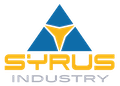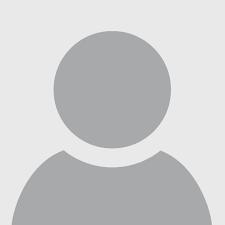So sichern Sie WhatsApp ohne Google Drive

18 November 2022
Das WhatsApp Chats Backup auf Google Drive ist eine sehr praktische Funktion, zum Beispiel, wenn Sie Ihr Smartphone wechseln wollen und alles auf das neue Telefon verschieben sollen, oder auch, wenn Sie etwas versehentlich löschen.
Jedoch, auch wenn Sie diese Option nicht aktiviert haben, entspannen Sie, weil Sie Ihre Chats trotzdem wiederherstellen und WhatsApp sichern können, auch ohne Google Drive.
Wie kann man bei WhatsApp ohne Google Drive Backup die Chats wiederherstellen?
Sie können Ihre WhatsApp Chats wiederherstellen, auch wenn Sie die Option für das Backup auf Google Drive nicht aktiviert haben. Sie können dies mit dem lokalen Backup tun, das WhatsApp automatisch jeden Tag auf dem internen Speicher Ihres Gerät als Standard macht.
So wieder Sie WhatsApp Chats mit dem lokalen Backup wieder her
Wenn Sie versehentlich etwas auf WhatsApp gelöscht haben, zum Beispiel eine Chat oder eine wichtige Datei in einem Gespräch, und es ohne das Backup auf Google Drive wiederherstellen würden, Sie können sich auf das lokale Backup verlassen, das die App täglich auf den Speicher Ihres Telefons macht.
Stellen Sie zunächst sicher, dass das lokale Backup ruhig aktuell ist, damit Sie wiederherstellen können, was Sie herstellen wollen. Andernfalls, machen Sie die Sicherung manuell.
- Gehen Sie zu den Einstellungen von WhatsApp, beim Gehen zu den drei Punkten oben rechts auf dem Bildschirm, und tippen Sie auf die Stimme Chat.
- Also, gehen Sie zum Chat-Backup und tippen Sie auf die Schaltfläche Sichern.
- Deinstallieren Sie jetzt WhatsApp auf Ihrem Telefon und installieren Sie die App wieder aus dem Store Ihres Geräts.
- Richten Sie also Ihr WhatsApp Konto ein und überprüfen Sie die Telefonnummer.
- Nachdem Sie Ihr Konto verifiziert haben, sollte die App das neueste lokale Backup finden und Ihnen vorschlagen, es wiederherzustellen.
- Tippen Sie abschließend auf die Schaltfläche Wiederherstellen.
Wie funktioniert der WhatsApp Umzug ohne Google Drive von Android zu Android
Stattdessen, wenn Sie sich entschieden haben, das Smartphone zu wechseln, und so Sie eine WhatsApp Umzug auf ein anderes Telefon machen müssen, ohne das Backup auf Google Drive zu verwenden, können Sie das tägliche lokale Backup der App auch hier verwenden, auch wenn auf eine andere Weise.
Dies ist, was Sie tun müssen:
1. Die Sicherung durchführen
Um die Chats und Multimedia-Dateien von WhatsApp von einem Android zu einem anderen Android zu übertragen, als erstes müssen Sie sicherstellen, dass Sie ein aktuelles Backup haben, und tun Sie es in dem Fall manuell.
Um dies zu tun:
- Öffnen Sie die Anwendung und gehen Sie zu den Einstellungen und tippen Sie auf die drei Punkte oben rechts auf dem Bildschirm.
- So tippen Sie auf die Stimme Chat und gehen Sie zum Chat-Backup.
- Hier tippen Sie auf die Schaltfläche Sichern.
2. Die Sicherung auf dem PC speichern
Um das Backup auf dem PC zu speichern, gehen Sie auf diese Weise vor:
- Einmal das Backup ausgeführt, verbinden Sie Ihr altes Android-Smartphone mit einem USB-Kabel mit dem PC.
- So greifen Sie vom PC auf den Telefonspeicher zu und finden den Ordner WhatsApp.
- Kopieren Sie es und fügen Sie es auf den PC. In Anbetracht, dass der Ordner sehr schwer ist, weil es viele andere Verzeichnisse darin gibt, ich empfehle Ihnen, einen Ordner nach dem anderen zu kopieren und einzufügen.
- Trennen Sie nun Ihr Telefon vom Computer.
3. Das Backup auf da neue Android-Telefon übertragen
Sobald Sie das Backup auf dem PC gespeichert haben, gehen Sie auf diese Weise vor:
- Nachdem Sie WhatsApp installiert haben, aber ohne es eingerichtet haben, nehmen Sie das neue Android Smartphone und verbinden Sie es durch das USB-Kabel mit dem Computer.
- Zugriff auf den Speicher des Telefons vom PC, kopieren Sie den Ordner WhatsApp, den Sie zuvor vom alten Smartphone genommen haben, und überschreiben Sie ihn in das Verzeichnis WhatsApp, das sich im Speicher des neuen Telefons befindet.
- Trennen Sie nun das Gerät und richten Sie Ihr WhatsApp-Konto auf dem neuen Smartphone ein.
- Die App sollte das Vorhandensein eines lokalen Backups finden und wird Sie bitten, es wiederherzustellen.
- Tippen Sie zum Abschluss auf die Schaltfläche Wiederherstellen.